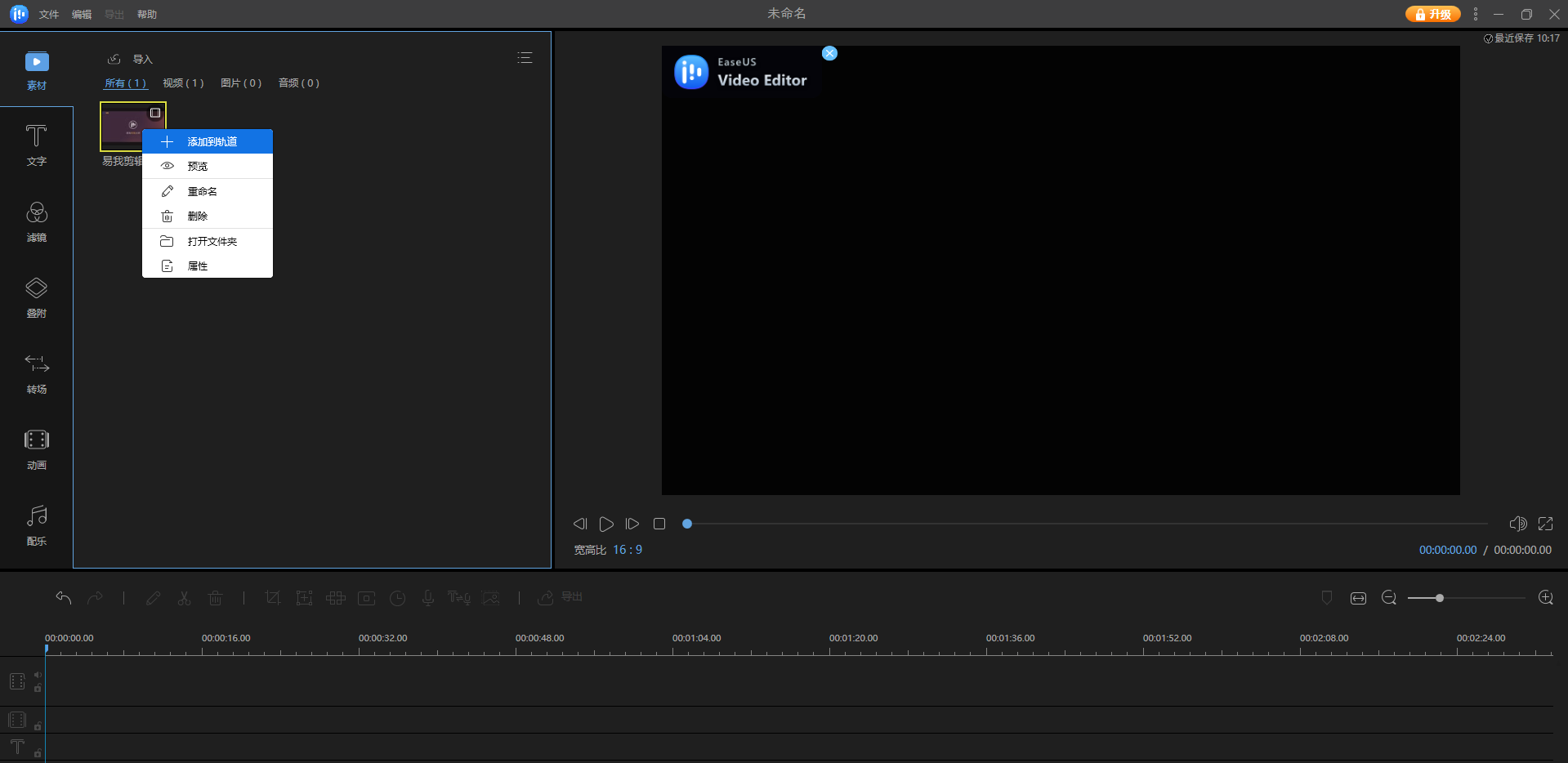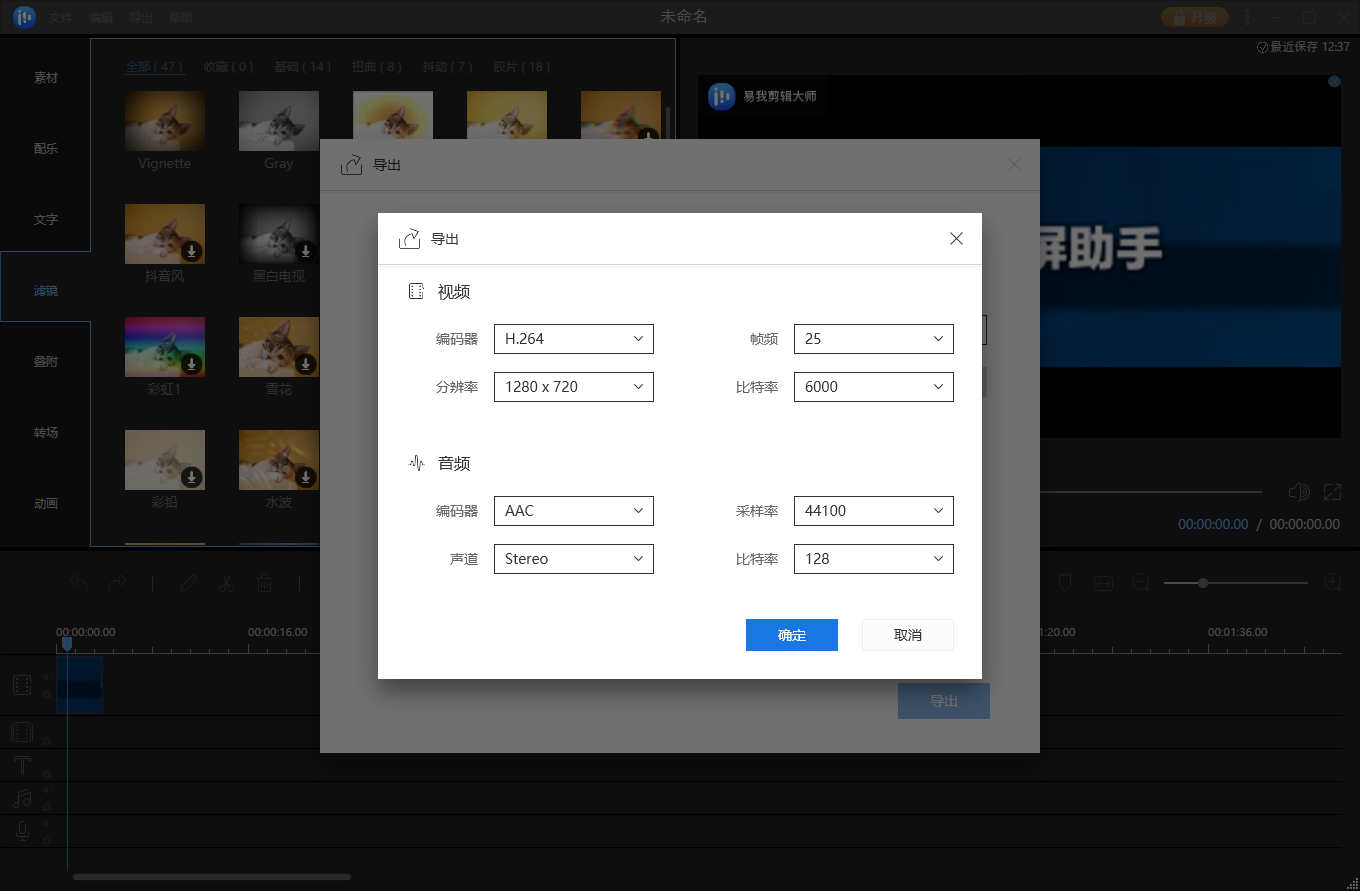无水印视频剪辑的软件推荐,很简单,全民都会用!
2022-04-20 11:05:21
编辑:Ann
阅读:1830次
同样是剪辑视频,有的朋友剪辑出来的视频真的很精彩,视频剪辑出来之后有炫酷的片头,有恰当的音乐,还有各种动画效果,看起来就像是电影大片一样,但是有的视频剪辑出来就很平淡了,只有原始的画面,毫无创新。相信不管是谁,都更喜欢前者吧。那前者是怎么做到的呢?他们可不是只靠单纯的录制视频哦,而是将视频通过视频剪辑的软件,添加各种效果达到的。
小编在打游戏的时候,就喜欢将游戏录制下来,在闲暇的时候,通过视频剪辑的软件将这些游戏视频处理一下,制作成一个游戏视频锦集,记录我的游戏菜鸟历程,自认为是很有意义的一件事。
你是不是想知道我用的是什么视频剪辑的软件?别着急,马上就为大家安利一款视频剪辑的软件,叫做易我剪辑大师,巨好用!小编每次剪辑都是靠它完成的。废话不多说,接下来直接介绍这个软件的操作方法,至于到底值不值得被推荐,大家看了就知道了。
步骤1. 导入影片
启动易我剪辑大师(EaseUS Video Editor)。点击「导入」或拖放源影片到媒体区。
步骤2. 添加影片到轨道
右键点击影片档,选择「添加到轨道」,或者直接将影片拖放到时间轴上的影片轨道上。
步骤3. 剪裁影片
右键点击影片轨道上的影片,从弹出选单中选择裁剪,打开新的编辑视窗来剪裁影片。或者,您可以选择影片并选择工具栏中的「裁剪」选项。
您可以通过选择「保持宽高比」自动剪裁影片或不选择该选项以手动剪裁影片。还可以透过调整选择框灵活剪裁任何部分。然后,点击「确定」进行下一步。
步骤4. 汇出剪裁好的影片
完成后,点击「汇出」保存剪裁后的影片。您可以以MP4、AVI、WMV、MKV、GIF等格式汇出影片。此外,也可以编辑文件名、自定义汇出资料夹和设定,然后点击「汇出」。
做出一个好的游戏作品,不但要靠自身的技巧水平,选择适合自己的视频剪辑的软件很重要。看完本文,相信你已经跃跃欲试了吧,心动不如行动,赶紧下载易我剪辑大师,让视频的制作也不再那么的神秘与高难度。
温馨提示:本文由易我科技网站编辑部出品转载请注明出处,违者必究(部分内容来源于网络,经作者整理后发布,如有侵权,请立刻联系我们处理)